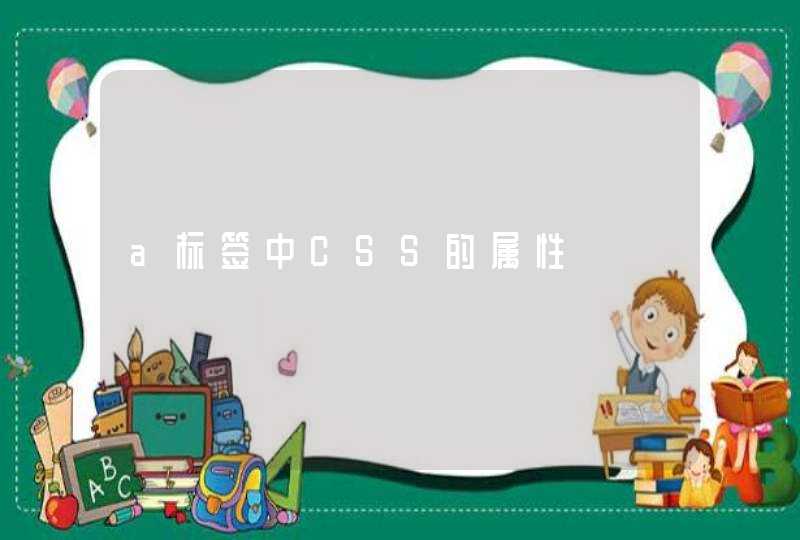方法是;以Win10操作为例:
1、首先在Windows10桌面,右键点击任务栏的空白位置,在弹出菜单中点击“显示任务视图按钮”一项,选中该项。
2、这样在Windows10任务栏左侧就有一个“任务视图”按钮了。
3、用鼠标点一下任务视图按钮,就可以方便的打开多桌面界面了,在这里可以选择使用不同的桌面。
4、如果桌面不够用了,可以再建立一个桌面,只需要在多桌面界面点击右下角的“新建桌面”按钮就可以了。
方法一:点击“开始”找到某一程序,直接将图标拖动到桌面上(本文以Foxmail为例),那么就生成了桌面快捷方式。而且原程序图标在所有应用中还是存在的,这点与Win7有很大不同。
方式二:在桌面空白处点击鼠标右键,选择新建---快捷方式,打开创建快捷方式对话框。
方式三:直接找到应用程序所在文件夹,找到程序图标点击右键---发送到---桌面快捷方式。
电脑快捷键大全
电脑快捷键大全,电脑是我们生活中大部分的人都会使用到的办公电器,对于电脑的使用其实大家应该都有掌握一定的内容,比如快捷键的使用,以下整理了电脑快捷键大全。
电脑快捷键大全1Ctrl+1,2,3 功能:切换到从左边数起第1,2,3个标签
Ctrl+A 功能:全部选中当前页面内容
Ctrl+C 功能:复制当前选中内容
Ctrl+D 功能:打开“添加收藏”面版(把当前页面添加到收藏夹中)
Ctrl+E 功能:打开或关闭“搜索”侧边栏(各种搜索引擎可选)
Ctrl+F 功能:打开“查找”面版
Ctrl+G 功能:打开或关闭“简易收集”面板
Ctrl+H 功能:打开“历史”侧边栏
Ctrl+I 功能:打开“收藏夹”侧边栏/另:将所有垂直平铺或水平平铺或层叠的窗口恢复
Ctrl+K 功能:关闭除当前和锁定标签外的所有标签
Ctrl+L 功能:打开“打开”面版(可以在当前页面打开Iternet地址或其他文件)
Ctrl+N 功能:新建一个空白窗口(可更改,Maxthon选项→标签→新建)
Ctrl+O 功能:打开“打开”面版(可以在当前页面打开Iternet地址或其他文件)
Ctrl+P 功能:打开“打印”面板(可以打印网页,图片什么的)
Ctrl+Q 功能:打开“添加到过滤列表”面板(将当前页面地址发送到过滤列表)
Ctrl+R 功能:刷新当前页面
Ctrl+S 功能:打开“保存网页”面板(可以将当前页面所有内容保存下来)
Ctrl+T 功能:垂直平铺所有窗口
Ctrl+V 功能:粘贴当前剪贴板内的内容
Ctrl+W 功能:关闭当前标签(窗口)
Ctrl+X 功能:剪切当前选中内容(一般只用于文本操作)
Ctrl+Y 功能:重做刚才动作(一般只用于文本操作)
Ctrl+Z 功能:撤消刚才动作(一般只用于文本操作)
Ctrl+F4 功能:关闭当前标签(窗口)
Ctrl+F5 功能:刷新当前页面
Ctrl+F6 功能:按页面打开的先后时间顺序向前切换标签(窗口)
Ctrl+F11 功能:隐藏或显示菜单栏
Ctrl+Tab 功能:以小菜单方式向下切换标签(窗口)
Ctrl+拖曳 功能:保存该链接的地址或已选中的文本或指定的图片到一个文件夹中(保存目录可更改,Maxthon选项→保存)
Ctrl+小键盘+ 功能:当前页面放大20%
Ctrl+小键盘- 功能:当前页面缩小20%
Ctrl+小键盘* 功能:恢复当前页面的缩放为原始大小
Ctrl+Alt+S 功能:自动保存当前页面所有内容到指定文件夹(保存路径可更改,Maxthon选项→保存)
Ctrl+Shift+小键盘+ 功能:所有页面放大20%
Ctrl+Shift+小键盘- 功能:所有页面缩小20%
Ctrl+Shift+F 功能:输入焦点移到搜索栏
Ctrl+Shift+G 功能:关闭“简易收集”面板
Ctrl+Shift+H 功能:打开并激活到你设置的主页
Ctrl+Shift+N 功能:在新窗口中打开剪贴板中的地址,如果剪贴板中为文字,则调用搜索引擎搜索该文字(搜索引擎可选择,Maxthon选项→搜索)
Ctrl+Shift+S 功能:打开“保存网页”面板(可以将当前页面所有内容保存下来,等同于Ctrl+S)
Ctrl+Shift+W 功能:关闭除锁定标签外的全部标签(窗口)
Ctrl+Shift+F6 功能:按页面打开的先后时间顺序向后切换标签(窗口)
Ctrl+Shift+Tab 功能:以小菜单方式向上切换标签(窗口)
Alt+1 功能:保存当前表单
Alt+2 功能:保存为通用表单
Alt+A 功能:展开收藏夹列表
电脑快捷键大全2通用快捷键
Windows+D:返回桌面
Ctrl+A:选择所有项目
Ctrl+C:复制文字、图片、文件、文件夹等
Ctrl+V:粘贴文字、图片、文件、文件夹等
Ctrl+X:剪切文字、图片、文件、文件夹等
Ctrl+D:删除快捷键
Ctrl+M:另存为
Delete:直接删除文字、图片、文件、文件夹等
Ctrl+S:保存当前文本、图片、文件、文件夹等
Ctrl+Z:撤销上一步的操作
Ctrl+Y:恢复上一步的操作(Ctrl+z过头时候用)
Alt+Tab:切换桌面任务窗口
Ctrl+Alt+Delete:打开任务管理器
Ctrl+O:打开文件窗口
Ctrl+P:打开“打印”对话框
鼠标轮子前滑:放大当前图片
鼠标轮子后滑:缩小当前图片
Ctrl+Alt+End:快速关机
Ctrl+Alt+Home:快速重启
Ctrl+鼠标轮子前滑:放大当前网页或文件夹
Ctrl+鼠标轮子后滑:缩小当前网页或文件夹
Ctrl+F:浏览器搜索或资源管理器搜索或文本搜索
Ctrl+E:浏览器搜索或资源管理器搜索或浏览器历史网址显示
Ctrl+F4/Ctrl+W:关闭当前文本、当前浏览器网页、当前应用程序等
Ctrl+F6:切换到当前应用程序中的下一个文本
Ctrl+~:隐藏不活动图标
鼠标左键点击后按Ctrl+Shift:鼠标拖曳文件,可建立快捷方式
鼠标左键点击后按F2:快速重命名
Tab:切换到下一个文件夹
浏览器常用快捷键
Tab:快速切换到登录验证下一个输入框
Ctrl+Tab:切换到浏览器的下一个页面
Ctrl+H:查看浏览器历史记录
Ctrl+B:浏览器收藏夹整理或字体加粗
Ctrl+D:将浏览器当前页面加入收藏夹
Ctrl+Shfit+i:打开浏览器html语言代码
F5:刷新网页
Ctrl+F5:强行刷新网页
Ctrl+L:跳到网址栏
Ctrl+T:打开新标签页
Ctrl+N:打开新浏览器窗口
Ctrl+K:复制当前浏览器网页
Ctrl+Q:使用快速导航选项卡
Ctrl+R:刷新浏览器(清空当前页面缓存并刷新)
Word文档快捷键
Tab:表格录入数据切换到下一行行首(word、Excel等)
Tab:表格快速增加一行(word、Excel等)
Tab:快速切换多级项目编号(word等)
Tab:快速调整Word中文字位置(word等)
Ctrl+I:斜体(word等)
Ctrl+J:对齐(word等)
Ctrl+U:下划线(word等)
所有的Shift+Tab都和Tab是反向操作
电脑快捷键大全3Ctrl快捷键
01、Ctrl+W:关闭当前浏览的网页
领导来查岗,快速关闭浏览的网页。
02、Ctrl+F:迅速找文件
领导让找个文件,不再慌乱,随手就能完成任务。
03、Ctrl+Shift+T:恢复被误删的网页
领导走了,按一下快捷键就可以恢复之前的快乐。
04、Ctrl+ZY:撤回恢复
电脑版的后悔药,你值得拥有。
短时间内我们在电脑做了一些操作,比如删除一个文件发现删错了,心里后悔不已,Ctrl+Z一下,瞬间,世界都明亮了。
反过来,因为按了次数较多的撤回而出错,可以通过恢复操作直到满意的情况。
05、Ctrl+Shift+N:快速创建文件夹
懒人必备快捷键,省去鼠标操作步骤。
往常:右键→新建→文件夹。
快捷键:一秒即可创建一个文件夹,能极大地节省时间。
06、Ctrl+鼠标拖动:快速创建副本
让复制轻松简单,按住Ctrl原界面拖动即可快速创建。
07、Ctrl+N:快速创建同级界面
当你打开网页来的时候按下CTRL+N就会出现新的空白网页。
如果在特定的软件里按CTRL+N的话就是新建项目了。
Shift快捷键
08、Shift+Delete:永久删除
直接删除会进入回收站,也会占用系统内存。
当确定某个文件不需要了,可以用此快捷键永久删除。
09、Shift+Ctrl+Esc:打开任务管理器
当电脑因为某个软件卡机了的时候,通常会打开任务管理器进行关闭运行软件。
以前通过Ctrl+Alt+Delete打开界面进而选择任务管理器比较低效,这个快捷键可以完美的解决这个问题。
而通过Ctrl+Alt+Delete也可以快速修改密码和注销账户。
10、Shift+字母:按出字母的大写
在没锁定大写时,按住Shift同时按字母键直接可以按出字母的大写。省去了切换的麻烦。
适用于输入少量大写字母时,例如英语的首字母。
Win快捷键
11、Win+空格:切换多个输入法
相比于Ctrl+Shift切换输入法,实现了选择的可视化。
12、Win+i:打开Windows设置
可以对多个系统属性进行设置。
13、Win+数字键:打开任务栏上第n个程序
对于常用的几个程序,可以直接用键盘操作省去鼠标移动点击的时间。
14、Win+L:快速锁屏
离开电脑后为了防止别人查看,而回来后又希望快速进入工作状态,可以使用这个快捷键。
15、Win+E:打开【我的电脑】
电脑桌面图标的数量在不影响效率的前提下,越少越好。
而有了这个快捷键,就可以直接删了这个图标,不用在茫茫图标中苦苦寻找【我的电脑】。
16、Win+D:进入桌面
Win8和Win10提供了快速进入桌面的位置,鼠标点击最右下角的.小长条就可直接进入。
但是仍不如快捷键方便快捷,同时再次按住Win+D即可回到操作界面。
17、Win+←→:分屏操作
在制作论文、报表等过程中经常需要几个程序之间同屏参考甚至协同编辑,一个一个页面翻看就很麻烦了,分屏操作帮助你解决这个问题。
熟练使用此功能对同时编辑多个文件并进行校对会很方便。
18、Win+左右箭头
可以使正在使用中的窗口贴向屏幕左侧/右侧,而只占用50%的显示器面积,同时可继续用,Win+上下箭头,继续分屏。
19、Win+Tab:可新建电脑桌面
当已打开多个窗口影响工作又不能关闭窗口的时候,可通过新建桌面的方式解决,又不影响之前已打开的窗口。
20、Win+↓↑:窗口最小化\最大化切换
很不错的快捷键,在不方便使用鼠标的时候也可以使用。
Alt快捷键
21、Alt+↑:文件资源管理器界面,打开上一级界面
22、Alt+←:文件资源管理器界面,打开上一次界面
这是一组快捷键,当在查看本地文件时,需要点击才能打开上一级界面。
而点错了想返回之前打开的界面又需要重新一级一级点开,这样比较慢,有了快捷键可以很方便地解决这个问题。
23、Alt+F4:关机关闭窗口键
平常:我们需要点击开始,电源键,选择关机,需要鼠标操作三步骤,比较慢。
快捷键:
1、关机:左手先后按下Alt+F4,默认出来的选项是关机,这时再回车Enter,电脑便关机了。
2、关闭窗口:此快捷键可用于快速关于窗口界面,功能和Ctrl+W基本一样。
24、Alt+Tab:快速切换窗口
平常:需要切换操作界面时,需要鼠标打开下面的图标栏,一个一个点击进行选择。
快捷键:先后点击Alt和Tab,这些都是可以单手操作的。
同时继续对出来的界面不断按Tab进行选择所需窗口。
25、Alt+双击或Enter:查看文件属性(文件大小)
平常:有时候需要查看一个文件的空间大小,右键并点击属性。
快捷键:按住Alt并鼠标双击文件就可以快速打开属性界面。
当然,Enter键可以替代鼠标的双击。